Windows jsou velké na zástupce a rychlépřístupnost. V celém operačním systému uvidíte mnoho způsobů, jak „uložit“ často umístění souborů, nastavení a aplikace. Systém Windows nabízí několik možností, jak se rychle dostanete k souborům; jumplists, panel úloh, nabídka Start, panel Rychlý přístup a běžné zkratky. Nejsou to jen aplikace, nastavení a soubory, které jsou snadno přístupné. Příkazový řádek můžete snadno otevřít v určitém umístění podržením klávesy Shift a klepnutím pravým tlačítkem myši na složku. Pokud chcete mít pohodlnější přístup k příkazovému řádku nebo PowerShell, můžete je oba připnout na panel Rychlý přístup. Zde je návod.
Panel Rychlý přístup je to, co horní lišta nebonazývá se záhlaví v Průzkumníkovi Windows. Ve výchozím nastavení má tlačítka pro vytvoření nové složky a prohlížení vlastností aktuální složky již k ní připojené.

Při připojování příkazového řádku nebo PowerShell k systému WindowsPanel rychlého přístupu, musíte se nejprve rozhodnout, do kterého umístění chcete otevřít. Máte také možnost připnout příkazový řádek nebo PowerShell jako běžný uživatel nebo jako správce.
V Průzkumníku Windows přejděte na místo, kam chcete příkazový řádek nebo PowerDhell otevřít. Toto umístění může být vaše plocha nebo to může být C: UsersYourUserName nebo to může být C: WindowsSystem32.
Jakmile budete mít umístění otevřené, klikněte na pásu karet na nabídku „Soubor“. V této nabídce se zobrazí možnosti „Otevřít příkazový řádek“ a „Otevřít prostředí Windows PowerShell“.
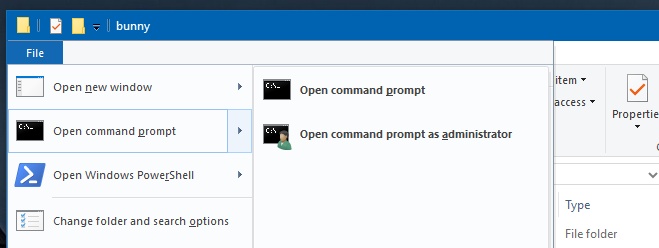
Podmenu „Otevřít příkazový řádek“ aMožnosti „Otevřít prostředí Windows PowerShell“ zahrnují možnost otevřít oba programy jako administrátoři. Klepněte pravým tlačítkem myši na možnost, kterou chcete připnout, a vyberte možnost Přidat na panel nástrojů Rychlý přístup.
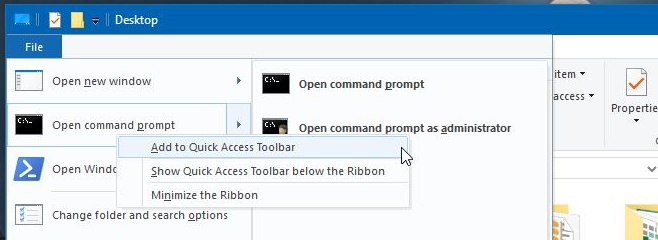
Na panel nástrojů Rychlý přístup bude přidáno tlačítko PowerShell nebo Příkazový řádek. Kliknutím na toto tlačítko otevřete okno PowerShell nebo Command Prompt v místě, pro které jste jej nastavili.
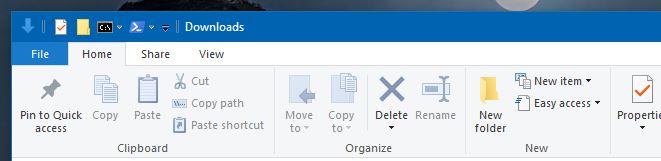
Pokud se rozhodnete připnout aplikace tak, aby se otevíralys oprávněními správce budete při každém otevření vyzváni k zadání hesla správce. Můžete jej uvolnit kliknutím pravým tlačítkem myši na tlačítko a výběrem možnosti Odebrat z lišty nástrojů Rychlý přístup.













Komentáře